色调统一,如何把想调的照片制作成一种色调
来源:公众号
作者:ps教程
学习:29598人次
对于PS的初学者,我们要多看片儿,看到喜欢的色彩,就保留下图片,有时间了就多多模仿,本篇要模仿一下其他图片的色调,模特原图就很漂亮了,只是为了模仿色彩而转变她色彩,我们首先分析原图和模仿图的差别,首先最主要的就是原图和模仿图,色彩完全不是一个调,原图暖色,模仿图偏冷,高光里,模仿图带有青色,暗部没有大量的红黄,我们就以着,纠正整体色调,去掉暗部红黄,高光加青,为思路开始调色。具体如何操作一起来学习一下吧。
效果图:

原图:

模仿图:

操作步骤:
1,首先就是纠正色彩。复制背景图层,这里给大家简单介绍一种纠正色彩的方法,匹配颜色。如图设置
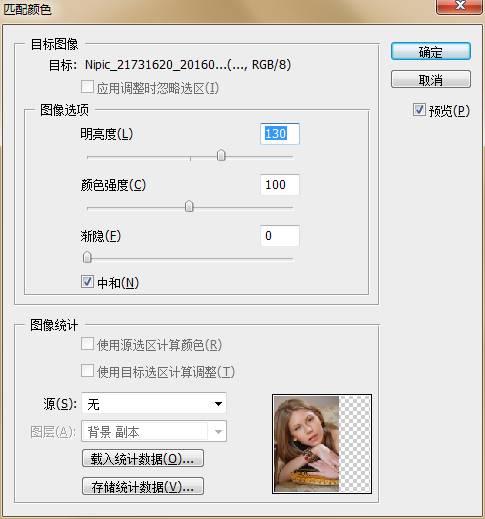
电脑可以自动识别中和掉全图的平均色彩。这样看起来图的色调就冷多了。

学习 · 提示
相关教程
关注大神微博加入>>
网友求助,请回答!







